
جدول المحتويات:
- مؤلف John Day [email protected].
- Public 2024-01-30 07:40.
- آخر تعديل 2025-01-23 12:54.

مرحبا شباب،
سنقوم اليوم ببناء جهاز حسي لقراءة مستوى الأكسجين في الدم ومعدلات ضربات القلب بطريقة غير جراحية باستخدام مستشعر MAX30100.
يعد MAX30100 أحد حلول مستشعر قياس التأكسج ومراقب نبضات القلب. فهو يجمع بين اثنين من مصابيح LED ، وكاشف ضوئي ، وبصريات محسّنة ، ومعالجة إشارات تناظرية منخفضة الضوضاء لاكتشاف قياس التأكسج النبضي وإشارات معدل ضربات القلب. يعمل MAX30100 من مصادر طاقة 1.8 فولت و 3.3 فولت ويمكن إيقاف تشغيله من خلال برامج ذات تيار احتياطي ضئيل ، مما يسمح لمصدر الطاقة بالبقاء متصلاً في جميع الأوقات.
بالنسبة لهذه المقالة ، سأستخدم وحدة Bluetooth HC-06 (تعمل في وضع الرقيق) المرتبطة بـ Arduino Nano. بهذه الطريقة ، يمكننا إرسال البيانات المقروءة من الجهاز إلى جهاز آخر أو إلى الإنترنت. في الاقتراح الأولي ، تم تطوير تطبيق للهاتف المحمول من أجل التفكير في تصور البيانات. ومع ذلك ، لن تتم تغطية تطبيق Android للجوال هذا في هذه المقالة.
هيا بنا نبدأ!
الخطوة 1: المواد اللازمة:
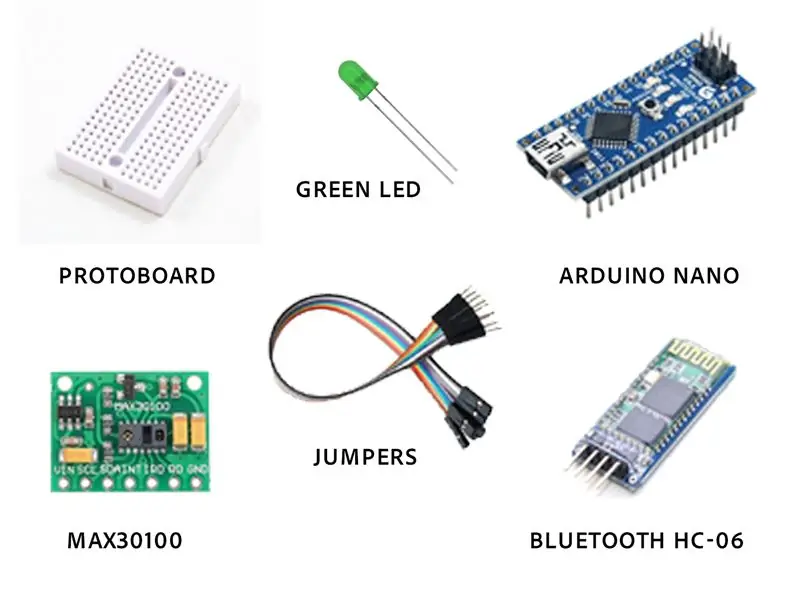
يمكن رؤية المواد المستخدمة في هذه التجربة أدناه:
- اردوينو نانو
- لوح صغير
- الأسلاك ومجموعة من وصلات العبور
- وحدة بلوتوث HC-06
- مستشعر MAX30100
- قاد
- مقاومين 4.7 كيلو أوم
الخطوة 2: توصيل الأسلاك بـ MAX30100
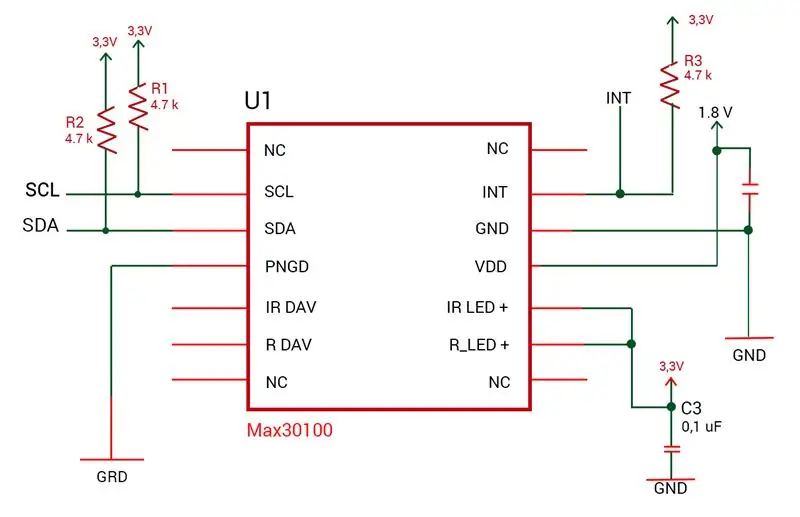

أولاً ، نحتاج إلى توصيل MAX30100 بسلك لاستخدامه مع Arduino. ستوضح الصورة التخطيطية أعلاه في هذه الخطوة كيف ينبغي إجراء الأسلاك.
في الأساس ، نحتاج إلى حفر الأسلاك باستخدام المسامير المتوفرة على المستشعر. سيكون من الضروري إزالة الجزء الأنثوي من العبور حتى يتم صنع الصودا. سيتم استخدام الجزء الذكري من Jumper للرسو على Arduino.
يحتوي MAX30100 على المسامير التالية:
VIN ، SCL ، SDA ، INT ، IRD ، RD ، GND.
لهذا الغرض ، سنستخدم فقط مدخلات VIN و SCL و SDA و INT و GND.
نصائح: بعد إجراء الصودا ، من الجيد إدخال بعض الغراء الساخن لحماية الصودا (كما ترى في الصورة).
الخطوة 3: قم بتوصيل وحدة Bluetooth HC-06
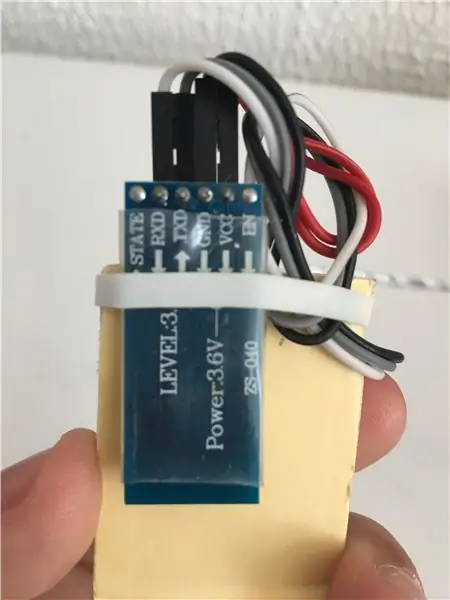
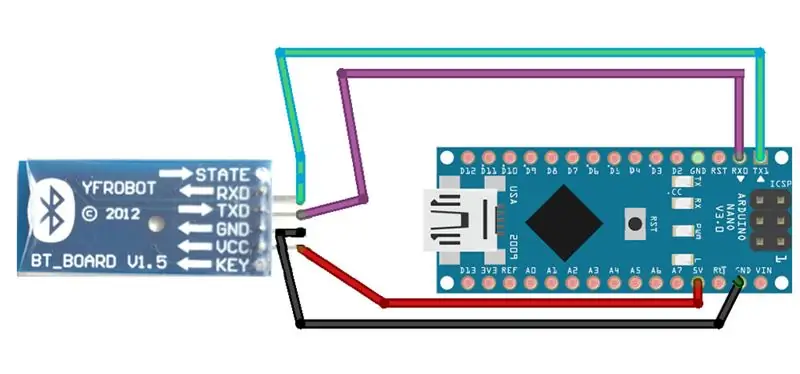
بالإضافة إلى ذلك ، نحتاج إلى أن نفعل الشيء نفسه لوحدة Bluetooth HC06.
سيتم تمرير جميع المعلومات الواردة في وحدة Bluetooth إلى Arduino (في حالتنا) عبر المسلسل.
نطاق الوحدة يتبع معيار اتصال البلوتوث ، والذي يبلغ حوالي 10 أمتار. تعمل هذه الوحدة فقط في وضع الرقيق ، أي أنها تسمح للأجهزة الأخرى بالاتصال بها ، ولكنها لا تسمح لنفسها بالاتصال بأجهزة البلوتوث الأخرى.
تحتوي الوحدة على 4 دبابيس (Vcc ، GND ، RX e TX). يتم استخدام RX و TX للسماح بالاتصال بوحدة التحكم الدقيقة بطريقة تسلسلية.
أثناء التنفيذ ، تم الكشف عن بعض المشكلات من خلال استخدام مخرجات TX و RX للبلوتوث في نفس الوقت مع الاتصال أو التسلسلي عبر USB (والذي يستخدم لتشغيل Arduino وتحميل الكود) على اللوحة.
وهكذا ، أثناء التطوير ، تم استخدام المسامير A6 و A7 مؤقتًا لمحاكاة الاتصال التسلسلي. تم استخدام مكتبة SoftwareSerial للسماح بتشغيل المنفذ التسلسلي عبر البرنامج.
المرجع: أسلاك صورة البلوتوث مأخوذة من
الخطوة 4: قم بتجميع هيكل الجهاز ، باتباع وحدة Bluetooth ، ومؤشر LED و Arduino على لوحة Protoboard

الخطوة التالية هي وضع جميع المكونات في اللوحة الأولية وتوصيلها بالطريقة الصحيحة.
يمكنك أن تفعل ذلك الآن كما يحلو لك. إذا كنت تريد استخدام متحكم آخر مثل Arduino Uno أو لوحة أكبر ، فلا تتردد في القيام بذلك. لقد استخدمت جهازًا أصغر حجمًا ، لأنني كنت بحاجة إلى جهاز مضغوط يمكنه إجراء القياس وإرسال البيانات أيضًا إلى جهاز آخر.
الخطوة الأولى: إرفاق Arduino باللوحة البيضاء.
قم بتوصيل Arduino Nano في وسط اللوحة الأولية
الخطوة الثانية: توصيل وحدة Bluetooth في Arduino.
قم بتوصيل وحدة البلوتوث في الجزء الخلفي من اللوحة وقم أيضًا بتوصيل السلك في Arduino على النحو التالي:
- RX من Bluetooth إلى دبوس TX1 في Arduino.
- TX من Bluetooth إلى دبوس RX0 في Arduino.
- GND من Bluetooth إلى GND (دبوس بجانب RX0 pin) في Arduino.
- Vcc من Bluetooth إلى دبوس 5V في Arduino.
الخطوة الثالثة: إرفاق مستشعر MAX30100 في Arduino.
- VIN من MAX30100 إلى دبوس 5V في Arduino (نفس ما لدينا في خطوة Bluetooth).
- دبوس SCL من MAX30100 إلى دبوس A5 في Arduino.
- دبوس SDA من MAX30100 إلى دبوس A4 في Arduino.
- INT pin من MAX30100 إلى دبوس A2 في Arduino.
- دبوس GND من MAX30100 إلى دبوس GND في Arduino (دبوس بين VIN و RST).
- قم بتوصيل المقاوم. ساق واحدة في نفس دبوس 5V قمنا بتوصيل Bluetooth والجزء الآخر في دبوس A4.
- قم بتوصيل المقاوم الثاني. يتم توصيل ساق واحدة أيضًا في دبوس 5 فولت والأخرى متصلة بالدبوس A5.
هام: من أجل جعل MAX30100 يعمل بشكل صحيح ، نحتاج إلى سحب هذه المقاومات على التوالي إلى دبابيس A4 و A5. خلاف ذلك ، قد نشهد عطلًا في المستشعر ، مثل الضوء الخافت وغالبًا ما يكون الجهاز غير فعال تمامًا.
الخطوة الرابعة: أدت إضافة اللون الأخضر إلى معرفة متى تم قياس معدل ضربات القلب بواسطة المستشعر بالضبط.
- قم بتوصيل أصغر ساق من المصباح الأخضر (أو لون آخر قد تفضله) بدبوس GND (مثل توصيل البلوتوث).
- قم بتوصيل الجزء الآخر بدبوس D2.
الخطوة 5: الانتهاء من تجميع أجهزتنا
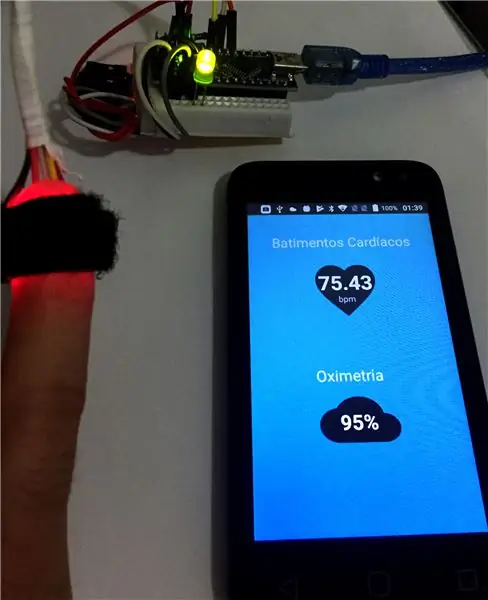

في هذه المرحلة ، تم تجميع أجهزتنا بالفعل ، لكن لم تتم برمجتها. لدينا وحدة البلوتوث المتصلة بـ Arduino ، بالإضافة إلى مستشعر MAX30100 ، والذي سيقوم بإجراء جميع قياسات البيانات وإرسالها إلى وحدة Bluetooth ، والتي بدورها سترسل إلى جهاز آخر.
بالنسبة لهذه المقالة ، كان الغرض هو توضيح تجميع الجهاز. في المقالات القليلة التالية ، سأغطي كيفية برمجة الجهاز باستخدام Arduino IDE. يمكنك أن ترى في هذه الصورة كيف سيعمل الجهاز ، من قراءة البيانات إلى عرضها على جهاز Android الخاص بك.
لقد انتهيت من إجراء قياس جهاز مقياس التأكسج النبضي الخاص بك بتكلفة منخفضة. ترقبوا المقال التالي!:د
موصى به:
قياس المجال المغناطيسي باستخدام HMC5883 و Arduino Nano: 4 خطوات

قياس المجال المغناطيسي باستخدام HMC5883 و Arduino Nano: HMC5883 عبارة عن بوصلة رقمية مصممة للاستشعار المغناطيسي للمجال المنخفض. يحتوي هذا الجهاز على نطاق مجال مغناطيسي عريض +/- 8 Oe ومعدل إخراج يبلغ 160 هرتز. يشتمل مستشعر HMC5883 على برامج تشغيل أوتوماتيكية لأحزمة إزالة المغنطة وإلغاء الإزاحة و
قياس الضغط باستخدام CPS120 و Arduino Nano: 4 خطوات

قياس الضغط باستخدام CPS120 و Arduino Nano: CPS120 عبارة عن مستشعر ضغط مطلق عالي الجودة ومنخفض التكلفة مع إخراج معوض بالكامل. يستهلك طاقة أقل ويتألف من مستشعر ميكانيكي كهروميكانيكي صغير جدًا (MEMS) لقياس الضغط. دلتا سيجما
قياس درجة الحرارة باستخدام STS21 و Arduino Nano: 4 خطوات

قياس درجة الحرارة باستخدام STS21 و Arduino Nano: يوفر مستشعر درجة الحرارة الرقمي STS21 أداءً فائقًا وبصمة موفرة للمساحة. يوفر إشارات خطية معايرة بتنسيق رقمي I2C. يعتمد تصنيع هذا المستشعر على تقنية CMOSens ، والتي تنسب إلى
Visuino RAMPS لتعديل عرض النبض (PWM) باستخدام LED: 8 خطوات

Visuino RAMPS لتعديل عرض النبض (PWM) باستخدام LED: في هذا البرنامج التعليمي ، سنستخدم مؤشر LED متصل بـ Arduino UNO و Visuino لجعل ضوء LED خافتًا باستخدام Pulse Width Modulation (PWM) ومكون Ramps
جهاز تحكم عن بعد لاسلكي باستخدام وحدة 2.4 جيجا هرتز NRF24L01 مع Arduino - جهاز استقبال Nrf24l01 4 قنوات / 6 قنوات للطائرة الرباعية - هليكوبتر ار سي - طائرة RC باستخدام Arduino: 5 خ

جهاز تحكم عن بعد لاسلكي باستخدام وحدة 2.4 جيجا هرتز NRF24L01 مع Arduino | جهاز استقبال Nrf24l01 4 قنوات / 6 قنوات للطائرة الرباعية | هليكوبتر ار سي | Rc Plane باستخدام Arduino: لتشغيل سيارة Rc | كوادكوبتر | طائرة بدون طيار | طائرة RC | قارب RC ، نحتاج دائمًا إلى جهاز استقبال وجهاز إرسال ، لنفترض بالنسبة لـ RC QUADCOPTER أننا بحاجة إلى جهاز إرسال واستقبال من 6 قنوات وأن هذا النوع من TX و RX مكلف للغاية ، لذلك سنصنع واحدًا على
